Vous craignez pour votre sécurité avec une webcam sur votre ordinateur ? Il existe différentes manières de désactiver votre caméra afin d’avoir un contrôle total. Désactivez-la ou activez-la quand bon vous semble.
Nous allons voir ensemble comment désactiver la webcam sur Windows 10 depuis le Gestionnaire de périphériques ou bien depuis les Paramètres.
Désactiver la webcam sur Windows 10
via le Gestionnaire de périphériques
Le Gestionnaire de périphériques permet de désactiver et d’activer de nombreux périphériques, y compris votre caméra :
- Ouvrez le Gestionnaire de périphériques.
- Déroulez Appareils photo.
- Effectuez un clic droit sur la caméra que vous voulez désactiver.
- Cliquez sur Désactiver l’appareil.
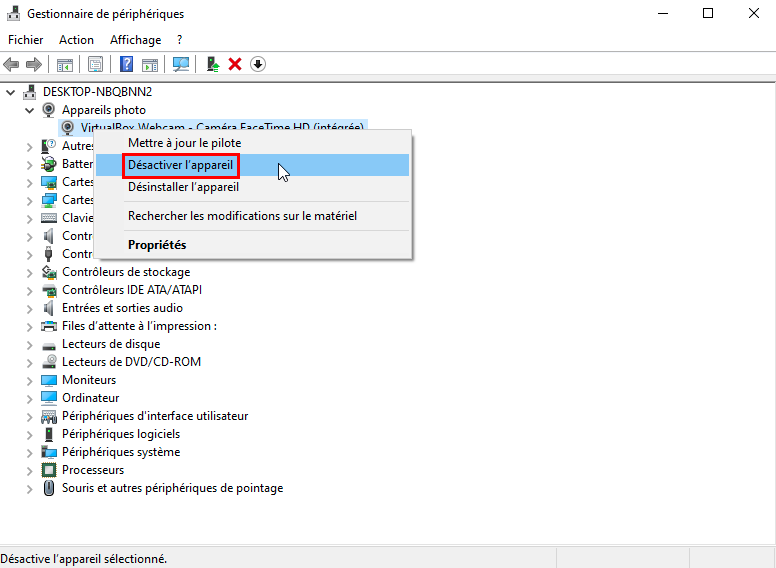
- Confirmez votre choix en cliquant sur Oui lorsqu’une nouvelle fenêtre vous demande si vous voulez vraiment désactiver l’appareil.
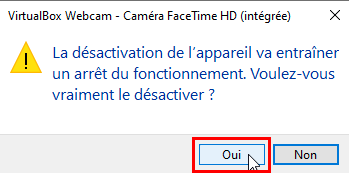
i Note : pour la réactiver, c’est la même manipulation sauf que vous allez faire clic droit > Activer l’appareil.
✔️ Félicitations ! Vous venez de désactiver la webcam via le Gestionnaire de périphériques de Windows 10 avec succès 👍
via les Paramètres > Confidentialité
Pour désactiver votre caméra, vous pouvez aussi passer par les Paramètres > Confidentialité :
- Ouvrez les Paramètres > Confidentialité.
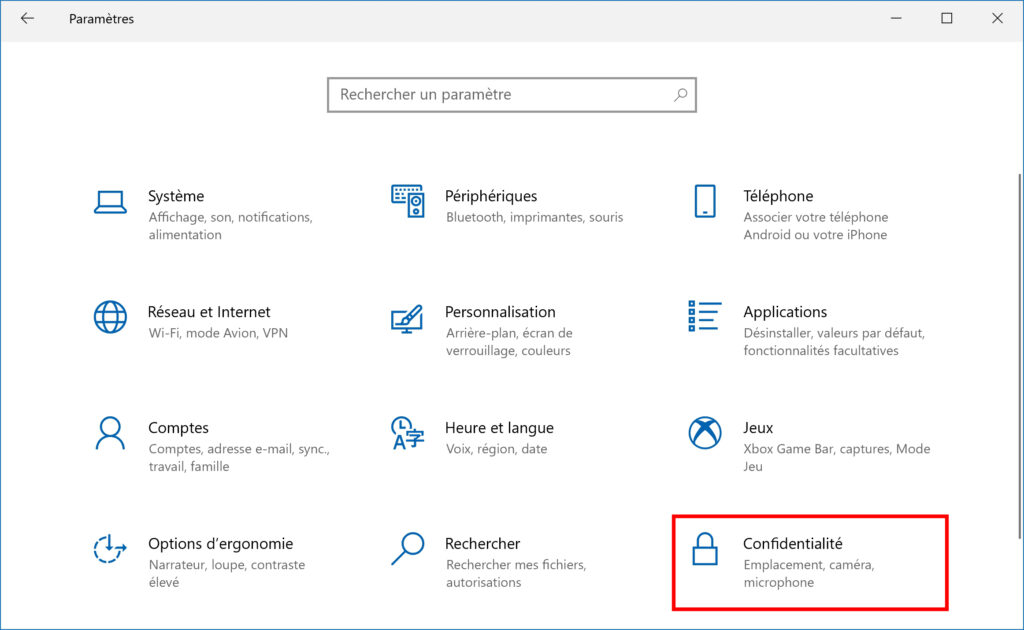
- Dans le menu de gauche, cliquez sur Caméra.
- Sous Autoriser l’accès à la caméra sur cet appareil, cliquez sur le bouton Modifier et basculez l’interrupteur vers Désactivé.
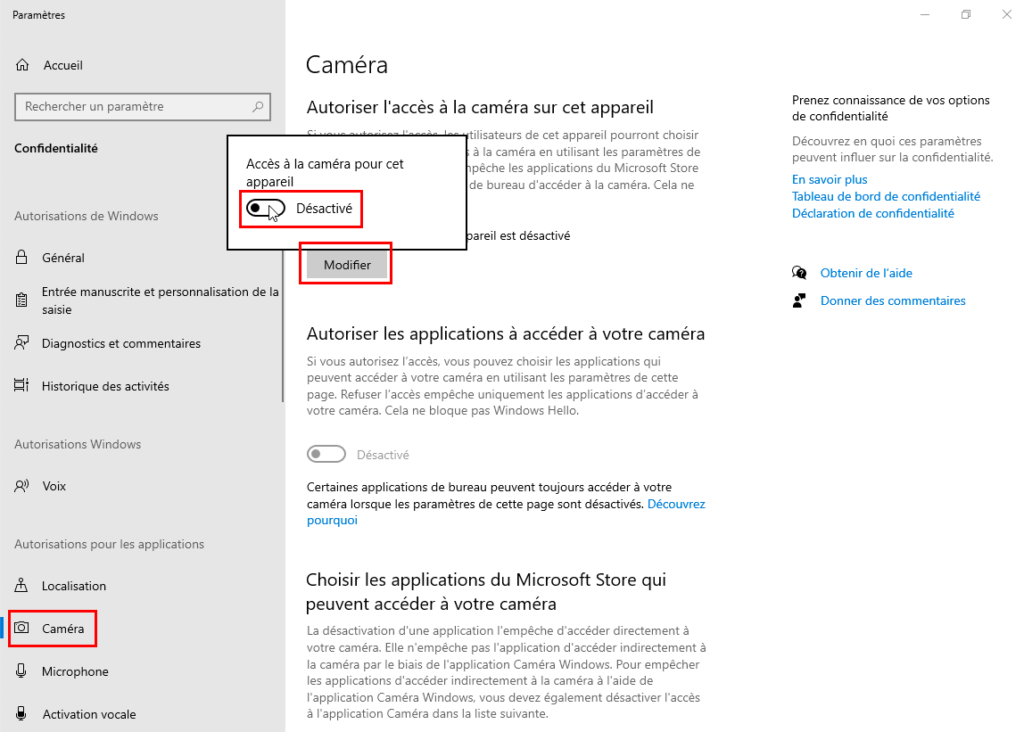
i Note : pour la réactiver, ce sont les mêmes étapes sauf que vous allez basculer l’interrupteur de Désactivé vers Activé.
✔️ Félicitations ! Vous avez désactivé votre caméra en passant par les Paramètres > Confidentialité de Windows 10 👍
via les Paramètres > Périphériques
Pour désactiver votre caméra, vous pouvez aussi passer par les Paramètres > Périphériques > Appareils Bluetooth et autres :
- Ouvrez les Paramètres > Périphériques.
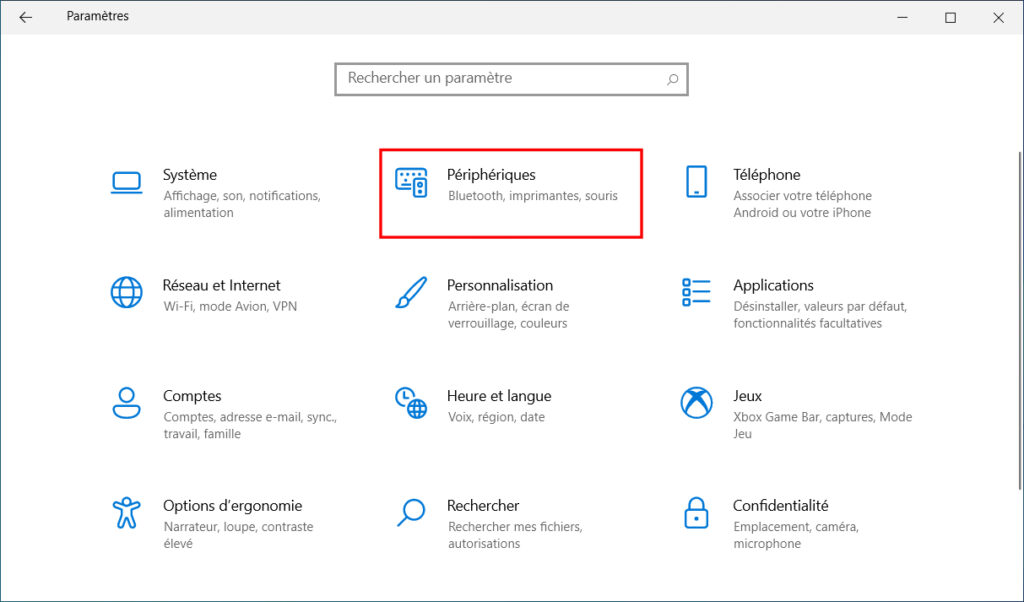
- Dans le menu de gauche, cliquez sur Appareils Bluetooth et autres ou USB selon le type de connexion utilisé par votre webcam.
- Cliquez sur le bouton Supprimer puis sur Oui.
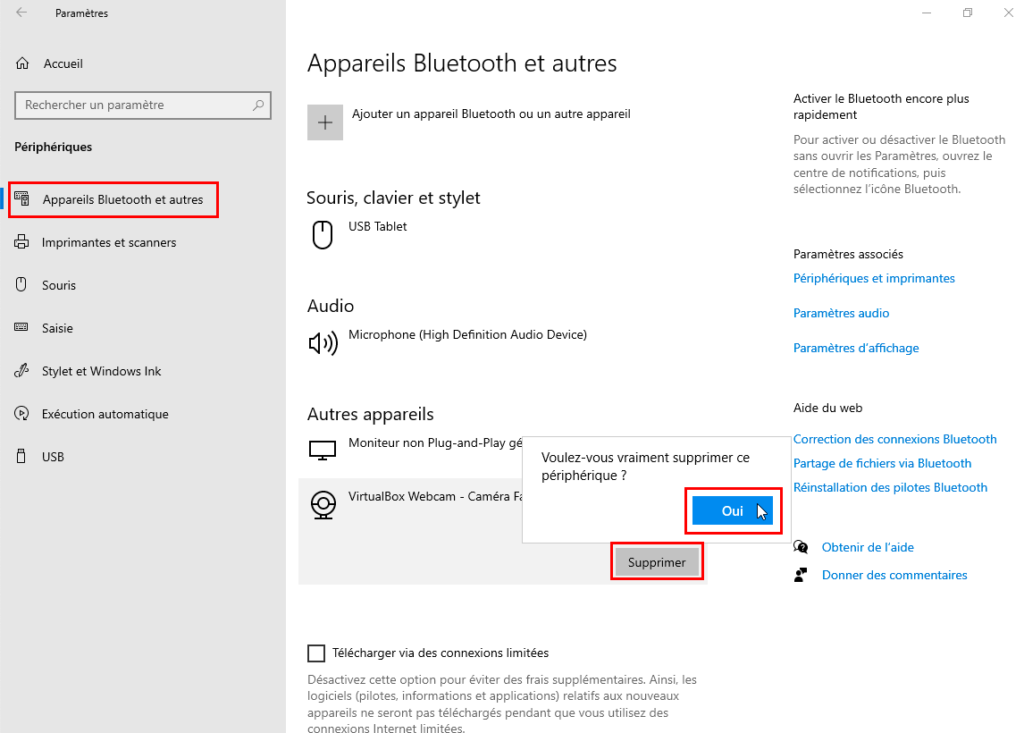
i Astuce : dans le cas où la caméra est en USB, il est sûrement plus simple de simplement la débrancher.
✔️ Félicitations ! Vous avez désactivé votre webcam en passant par les Paramètres > Périphériques de Windows 10 👍
